Les symboles schématiques peuvent être convertis en blocs à l'aide de la commande BLOC ou avec l'option Copier, suivie de l'option Coller en tant que bloc. Lorsqu'un symbole schématique est sélectionné en tant que bloc, une poignée s'affiche au niveau du point d'insertion sous la forme d'un carré bleu vide. Pour mettre à l'échelle ce symbole, sélectionnez le carré bleu en tant que poignée de base (point de base), activez le mode de mise à l'échelle avec les poignées, puis déplacez le curseur afin de redimensionner le symbole.
Par exemple, pour réduire la taille d'un symbole schématique à l'aide du mode de mise à l'échelle avec les poignées, suivez la procédure suivante. Le nombre entre parenthèses se rapporte à l'illustration correspondante.
Pour redimensionner un symbole schématique à l'aide de poignées
- Sélectionnez un symbole schématique (1).
Une poignée en forme de carré bleu s'affiche au niveau du point d'insertion du symbole.
- Sélectionnez cette poignée. Le carré se remplit d'une couleur rouge (2). Remarque : La poignée sélectionnée sert de point de base pour la mise à l'échelle.
- Activez le mode de mise à l'échelle avec les poignées de l'une des manières suivantes :
- Tapez ec (échelle).
- Parcourez les modes des poignées avec la barre d'espace ou la touche Entrée et sélectionnez Echelle.
- Déplacez le curseur pour réduire la taille de l'objet, puis cliquez pour spécifier la nouvelle taille (3).
L'objet est mis à l'échelle (4).
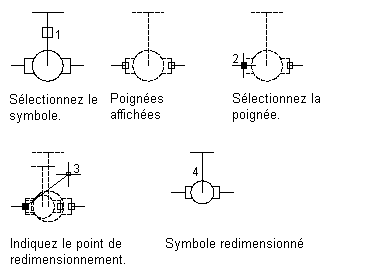
Redimensionnement d'un symbole schématique à l'aide de poignées